Envoi par télécopie
Procéder comme suit pour envoyer par télécopie un document créé dans une application.
|
REMARQUE
|
|
Les méthodes de télécopie peuvent varier en fonction de l'application utilisée. Pour plus d'informations, consulter les manuels d'instructions fournis avec l'application en question.
|
1.
Sélectionner [Imprimer] dans le menu [Fichier].
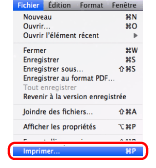
2.
Sélectionner le télécopieur dans [Imprimante] → choisir [Paramètres généraux].
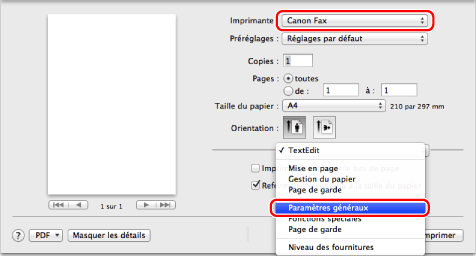
|
REMARQUE
|
|
Si vous utilisez Mac OS X 10.7 ou une version ultérieure, cliquez sur [Afficher les détails]/[Masquer les détails] au bas de l'écran pour afficher ou masquer les options.
Si vous utilisez Mac OS X 10.5 ou 10.6, cliquez sur [
 ] à droite d'[Imprimante] vous permet d'afficher ou de masquer les options. ] à droite d'[Imprimante] vous permet d'afficher ou de masquer les options. |
3.
Indiquer le destinataire de la télécopie.
Pour saisir le nom et le numéro de télécopie d'un nouveau destinataire :
Cliquer sur [Ajouter une destination].
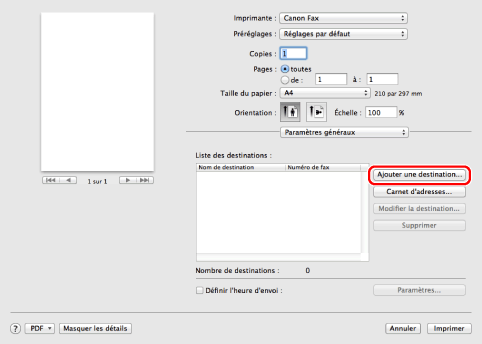
Saisir le nom et le numéro de télécopie du destinataire → cliquer sur [OK].
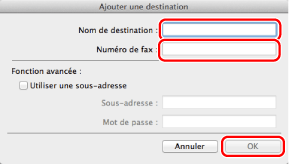
|
REMARQUE
|
|
Pour modifier le nom ou le numéro de télécopie de l'un des destinataires déjà définis, sélectionner ce destinataire dans la [Liste des destinations] et cliquer sur [Modifier la destination].
|
Pour définir un destinataire à partir du carnet d'adresses :
Cliquer sur [Carnet d'adresses].
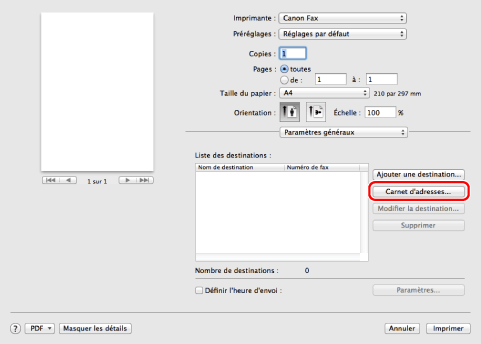
Sélectionner un destinataire → cliquer sur [Ajouter].
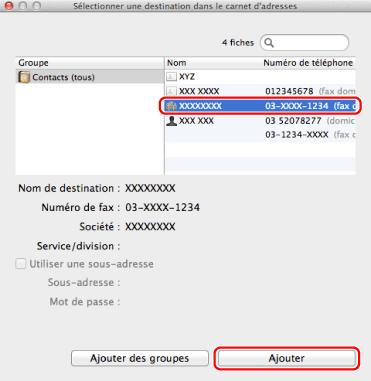
|
REMARQUE
|
|
Si vous ajoutez un groupe comme destinataire, le numéro défini comme numéro principal dans [Modifier] > [Modifier la liste de distribution] du carnet d'adresses Mac OS (Contacts) devient le destinataire.
Pour plus d'informations sur l'édition du carnet d'adresses, voir "Edition des carnets d'adresses".
|
4.
Pour ajouter une page de garde, définir les paramètres de la page de garde dans le panneau de préférences [Page de garde].
|
REMARQUE
|
|
Pour plus d'informations sur l'ajout d'une page de garde, voir "Ajout d'une page de garde".
|
5.
Cliquer sur [Imprimer].
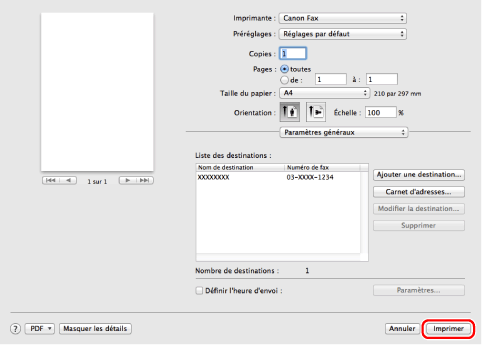
L'envoi par télécopie commence.
|
REMARQUE
|
|
Sur certains modèles d'imprimante, il est possible d'arrêter l'impression à partir d'un écran de confirmation de l'état de l'imprimante ou d'annulation de l'impression (voir "Suivi statut/Annulation").
Pour annuler une impression en attente à partir de Mac OS, cliquer sur l'icône de l'imprimante dans le Dock → cliquer sur le nom du fichier dont on souhaite arrêter l'envoi → cliquer sur [Supprimer].
L'affichage peut varier en fonction du système d'exploitation et de la version du pilote de télécopieur utilisé.
|